在使用服务器托管服务时,经常会遇到需要重装操作系统的情况。重装系统可以帮助清除旧有的配置、软件和数据,使服务器回到一个干净的状态,同时也可以更换操作系统版本以满足新的需求。针对 netcup 服务器,重装系统是一个相对简单但关键的操作,它能够为您的项目或业务提供一个全新的起点。
在本教程中,我们将介绍如何使用 netcup 控制面板轻松重装您的服务器操作系统。我们将提供详细的步骤和指导,确保您能够顺利完成系统重装,并且在此过程中保留重要的数据和设置。无论您是初次使用 netcup 还是有一定经验的用户,本教程都将为您提供必要的指导,帮助您轻松地进行系统重装,以满足您的需求。
登录账号
大家都知道,Netcup的账号和服务器管理账号是不一样的,负责账号订单管理的为 SCP 账号,而针对服务器进行管理的为 CCP 账号,请大家分清楚。
Netcup CCP 登录网址:https://www.servercontrolpanel.de/SCP/Home
登录CCP网站,输入账号密码
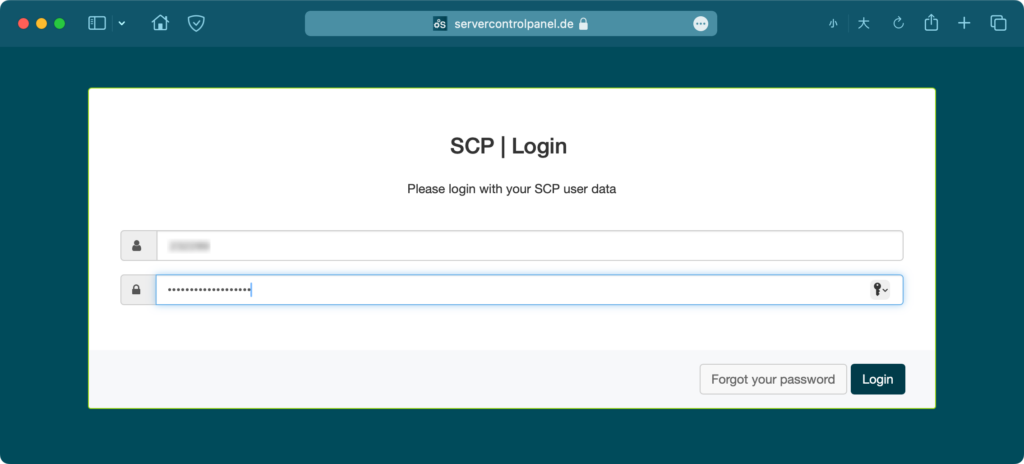
登录成功后显示服务器名称、在线状态和运行时间
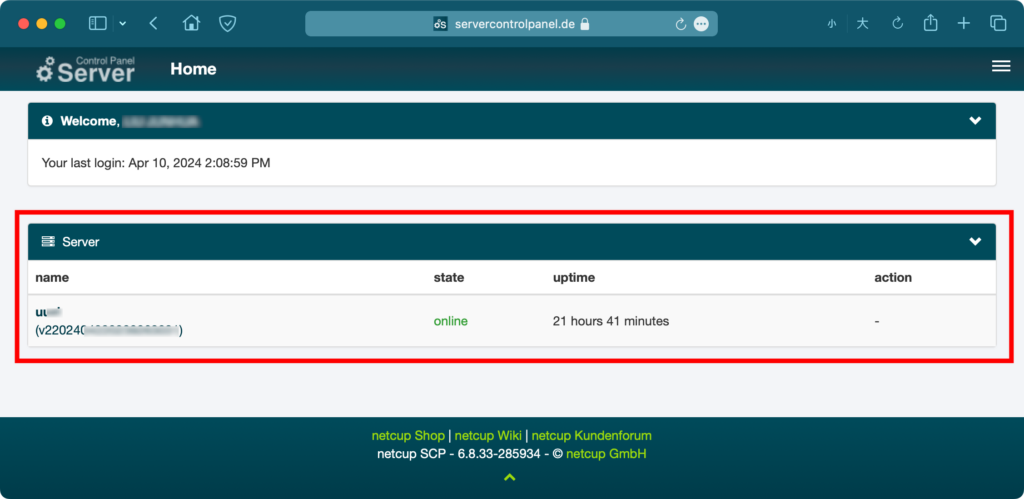
点击服务器名称,显示如下图,依次点击 Media – Images – 选择系统(以 Ubuntu 22.04 为例)
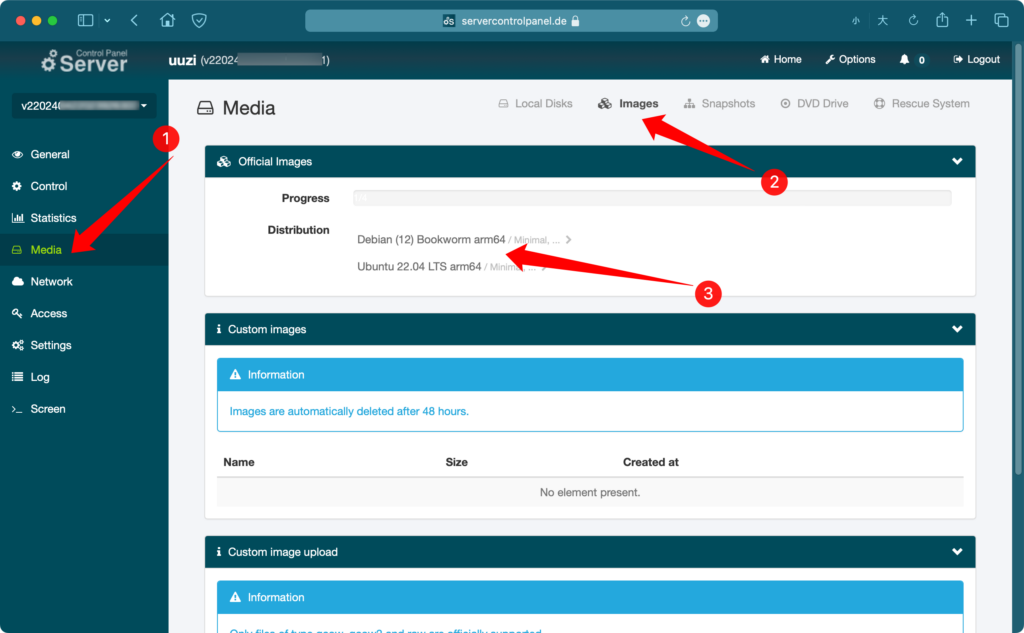
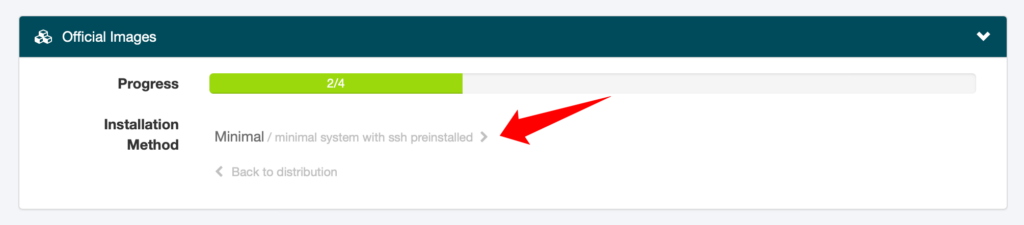
之后输入重装系统的一些必要信息,为了方便理解,直接翻译成中文
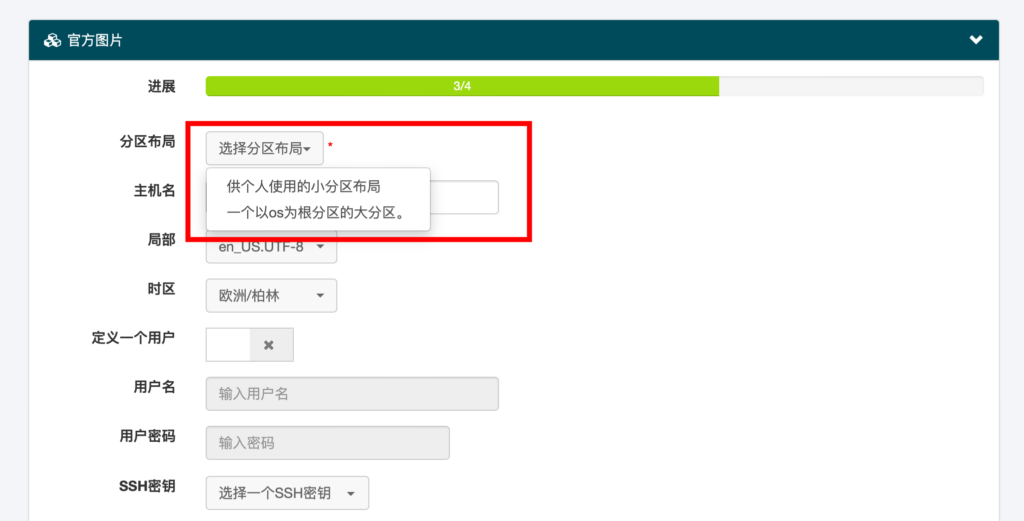
这里需要注意的是分区布局如何选择,简单写一下他们之间的区别:
- 供个人使用的小分区布局: 这种布局将服务器硬盘空间划分为多个较小的分区,每个分区用途不同,比如根分区(/),/home 分区等。通常,这种布局适合个人用户或小型项目,因为它更加灵活,可以根据需要进行调整。例如,你可以单独备份和恢复 /home 分区,而不影响根分区的数据。
- 一个以 OS 为根分区的大分区: 这种布局将服务器硬盘空间划分为一个相对较大的根分区(/),所有文件和数据都存储在该分区中。这种布局更加简单,适用于对分区细节不太关心的用户,或者对服务器进行临时性的使用。由于所有数据都存储在一个分区中,备份和恢复可能相对简单。
对于如何选择,您可以考虑以下因素:
- 需求和用途: 如果您有特定的需求,例如需要单独备份用户数据或者有多个用户需要独立的空间,那么选择供个人使用的小分区布局可能更加合适。而如果您只是简单地需要一个运行操作系统的空间,可以选择一个以 OS 为根分区的大分区。
- 管理和维护: 如果您希望简化管理和维护过程,或者不太关心分区的细节,可以选择一个以 OS 为根分区的大分区,因为它更加简单。
- 灵活性: 如果您需要更大的灵活性,并且希望能够更好地管理和组织服务器上的数据,那么供个人使用的小分区布局可能更适合您。
如果仅仅是个人使用,建议选择大分区,在这里,以大分区为例
自己有公钥和私钥的,可以上传公钥,没有的话,不必进行添加密钥的过程,直接有系统自动生成密钥或密码。结下来以添加密钥举例,回到首页添加公钥
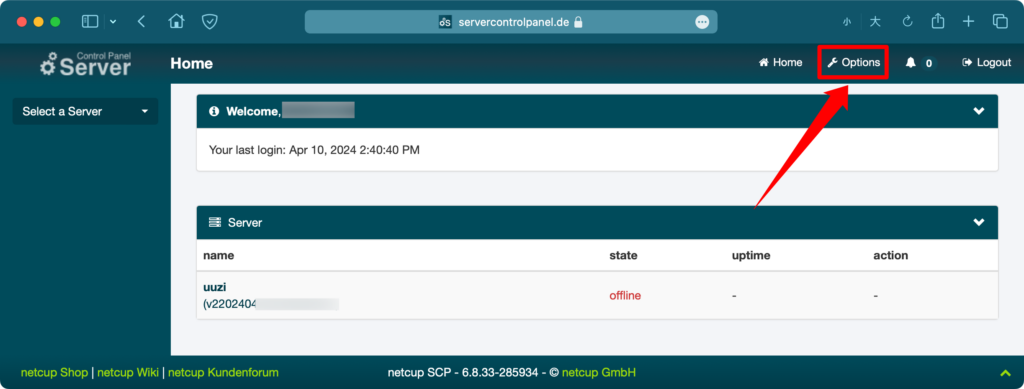
按图要求点击左侧 SSH Keys – Create a SSH Keys,将自己的公钥填写进去,点击 save 保存
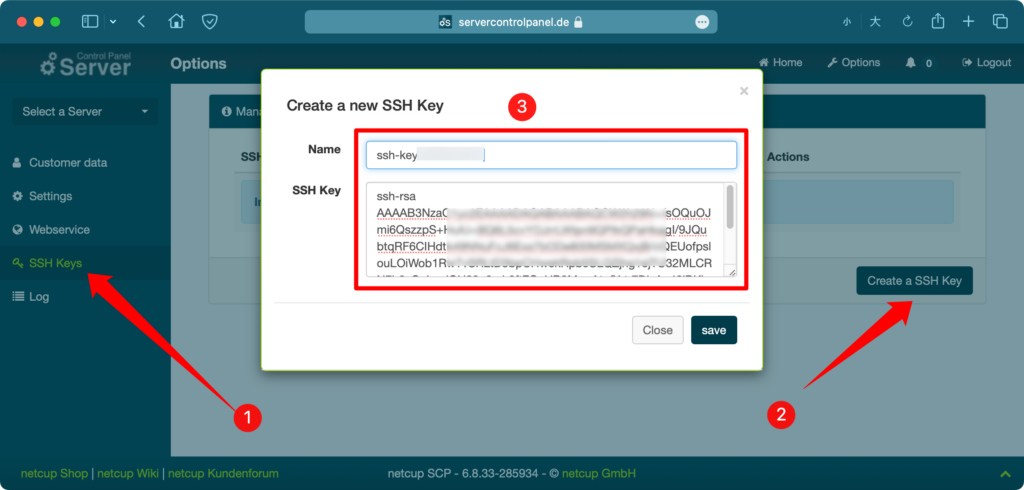
提示密钥创建成功,其实这一步应该最先执行

接下来我们还是回到填写重装系统信息网页,所有信息填写完毕点击底部的 Next 进行下一步操作
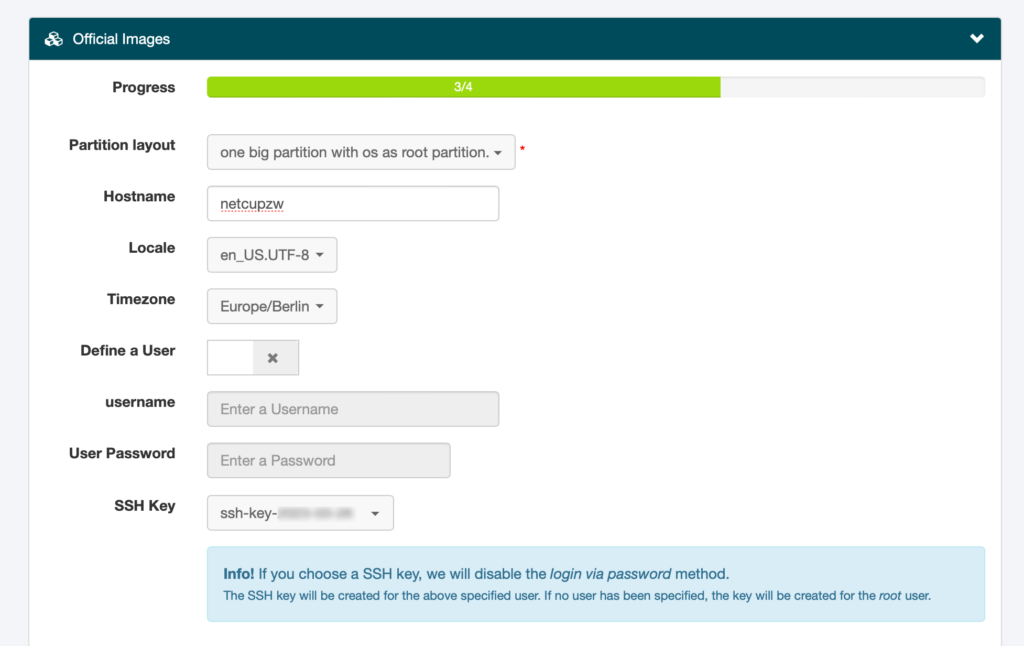
点击 Next 后给出警告:如果重新安装系统,会丢失目前所有的数据,如果没问题,就在输入框中输入 SCP 密码,确认无误后点击 reinstall
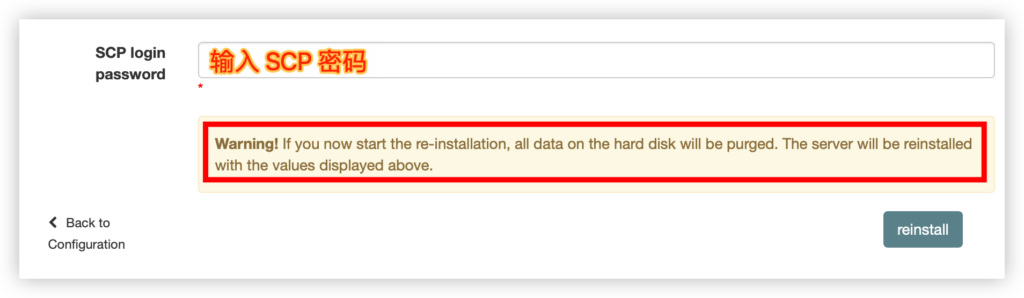
之后,等待数分钟安装完成
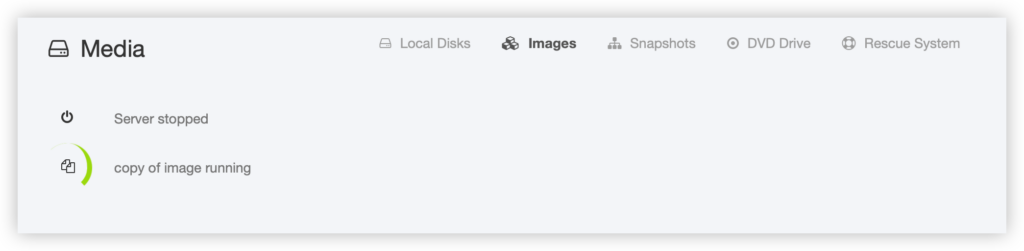
最后,重装完毕后会弹出如下信息,包括服务器的 IP 地址和 Root 密码等信息
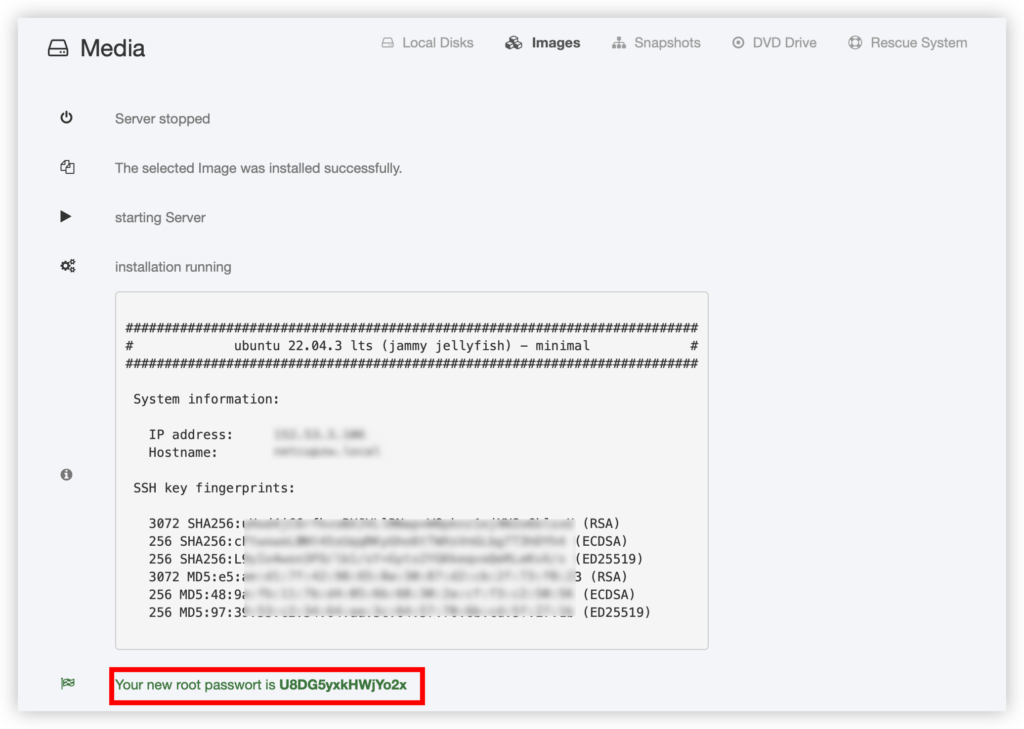
通过本教程,您已经了解了如何在 netcup 控制面板上轻松重装您的服务器操作系统。重装系统是维护服务器性能、更新软件版本以及保持数据安全的重要步骤之一。选择适合您需求的分区布局,并根据您的项目或业务需要,选择合适的操作系统版本。
无论您是新手还是有经验的用户,重装系统都应该是一个简单而直接的过程。借助本教程提供的指导,您可以轻松地完成这一任务,并确保您的服务器处于良好的运行状态。
如果您在重装系统的过程中遇到任何问题或有任何疑问,可以评论或发送 电子邮件 给我,我会耐心指导你解决所遇到的问题。
谢谢您阅读本教程!
更多关于 Netcup 的常见问题可以参考博客:Netcup 博客
更多关于 Netcup 的消息欢迎访问 Netcup 中文网



